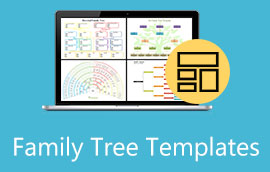To mest fremragende måder til, hvordan man laver et trædiagram
Før du søger proceduren på hvordan man laver et trædiagram, skal du have tilstrækkelig viden om, hvad et trædiagram præcist er, og hvad det er til. Specifikt er et trædiagram en illustration af et par eller flere begivenheder, der markerer deres sandsynligheder og deres årsag og virkning. Ydermere er det også et praktisk værktøj for matematiklærere, til at hjælpe dem med at regne bortset fra at præsentere sandsynligheden for problemet. Dette diagram begynder med hovedemnet og følger op af dets grene, der viser dets sandsynligheder og muligheder. Oprindeligt kunne du skrive et trædiagram på et stykke papir, men efterhånden som teknologien udvikler sig, blev oprettelsen af et trædiagram også avanceret.
Der er allerede hundredvis af programmer, der hævder at være en fantastisk måde at udføre jobbet på. Spørgsmålet er, hvilken af dem er pålidelig? Nå, det er, hvad vi vil give dig i dag. De to pålidelige, fleksible og praktiske værktøjer hjælper dig med at producere fremragende trædiagrammer uden besvær.
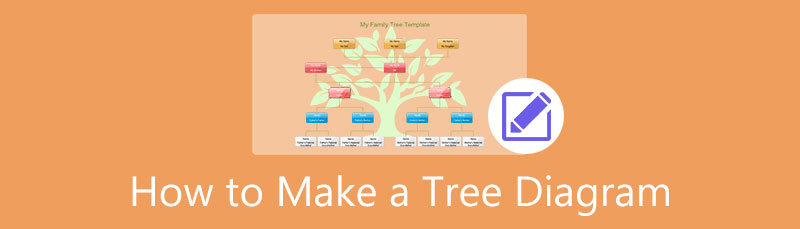
- Del 1. Den bedste måde at oprette et trædiagram online
- Del 2. Den fleksible måde at oprette et trædiagram offline på
- Del 3. Tips til hvordan man laver et trædiagram
- Del 4. Ofte stillede spørgsmål om at lave trædiagrammer
Del 1. Den bedste måde at oprette et trædiagram online
Opret et trædiagram online gratis med MindOnMap. Det er en utrolig software, der giver dig værdifulde elementer såsom stilarter, temaer, ikoner, skabeloner, konturmærker og kraftfulde værktøjer til at frembringe et overbevisende trædiagram. Desuden giver det dig mulighed for at konstruere og tilpasse dit eget diagram fra bunden. I modsætning til de andre onlineværktøjer kræver MindOnMap ikke, at brugerne installerer nogen software eller launcher for at begynde. En anden grund til, at alle elsker MindOnMap, er dens samarbejdsfunktion, der lader brugere arbejde med deres jævnaldrende i realtid. De andre simple attributter, som det giver, såsom genvejstaster og bånd, hjælper brugere med at skabe trædiagrammer, der er forståelige og mere tilgængelige.
Hvad ellers? MindOnMap er, som navnet antyder, et af de bedste mindmapping-værktøjer. Vi mener, at brugen af det vil føre til, at du har en meget fleksibel online løsning til forskellige opgaver, der skal kortlægges og diagrammeres. Så hvis du vil prøve det, så kig på de anførte trin til, hvordan du bruger det nedenfor.
Sikker download
Sikker download
Sådan konstrueres et trædiagram ved hjælp af MindOnMap
Start browseren
Start din browser og besøg MindOnMaps officielle hjemmeside. Når du er der, skal du straks trykke på Log på knappen placeret i øverste højre hjørne af siden for at bringe dig til dens login-side. For at du kan oprette et trædiagram online gratis, skal du logge ind med din e-mail-konto.
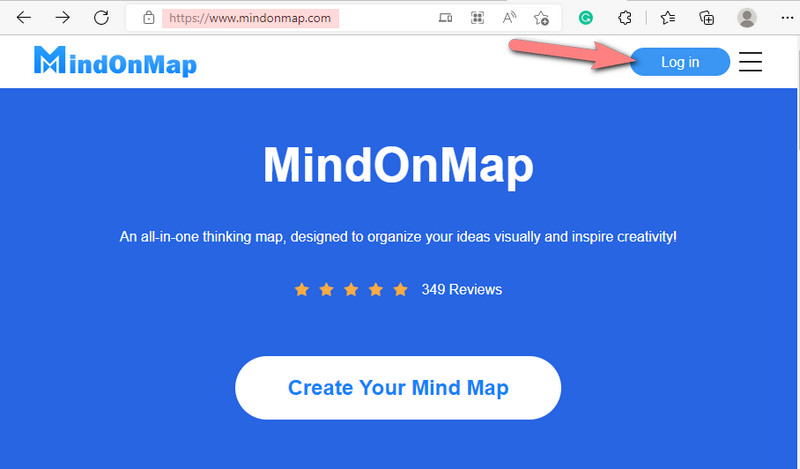
Vælg din skabelon
Når du når hovedgrænsefladen, skal du komme på Ny fanen. Vælg derefter en skabelon, som du vil bruge til dit trædiagram. Hvis du vil have standardskabelonen til et trædiagram, er du velkommen til at vælge blandt de fire øverste skabeloner.
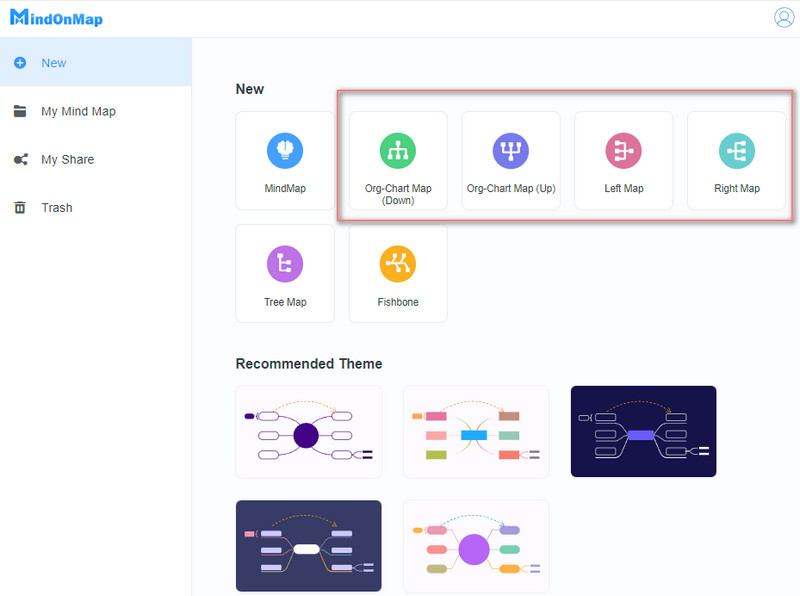
Udvid diagrammet
Du vil se en node for det centrale emne på hovedlærredet. På dette tidspunkt skal du udvide det ved at tilføje grene. For at gøre trinnet til, hvordan man laver et trædiagram lettere, skal du kigge efter Genvejstaster og anvende dem til at udvide diagrammet.
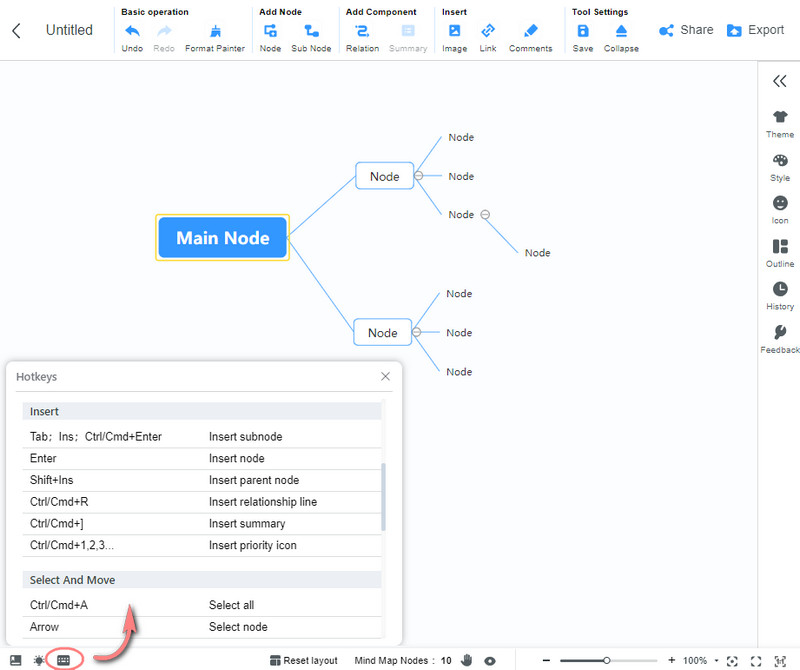
Tilpas trædiagram
Tag dig nu tid til at sætte etiketter på dit centrale emne og dets grene. Styr på forudindstillingerne fra Menu linje og tilpas diagrammet ud fra dine præferencer og behov.
Mulighed 1. Anvend smuk baggrund. Klik på Tema og gå til Bagtæppe at vælge den bedste til dit projekt.
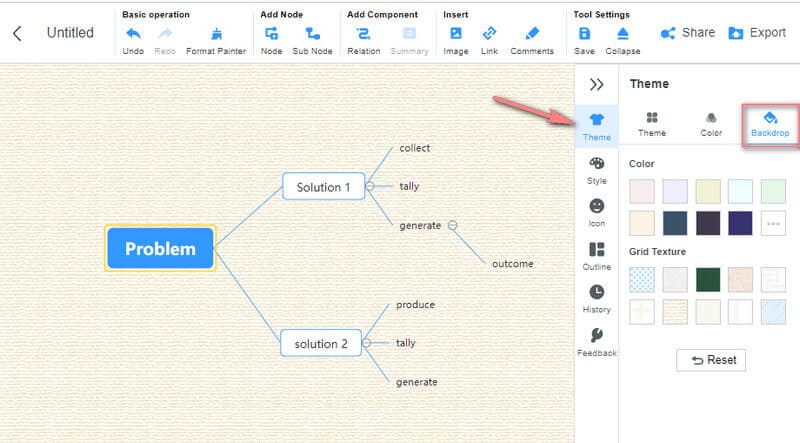
Mulighed 2.. Rediger farven og formen på noderne. Gå til Stil, klik på den node, du vil ændre, og naviger de to ikoner under Form udvælgelse.
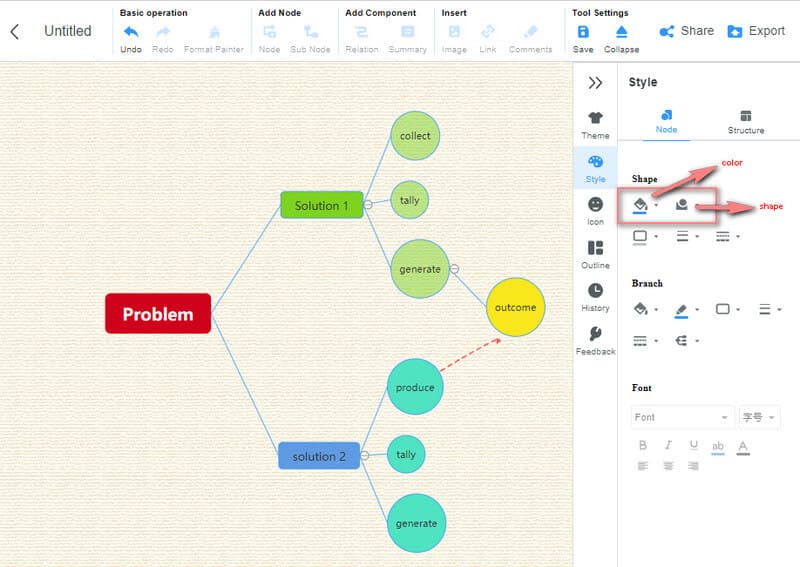
Fremstil filen
Når du er færdig med at oprette trædiagrammet, har du valget mellem at beholde det i skyen eller producere det som en fil. Klik bare for at beholde CTRL+S. For at producere, tryk på Eksport knappen, og vælg det format, du ønsker til din fil.
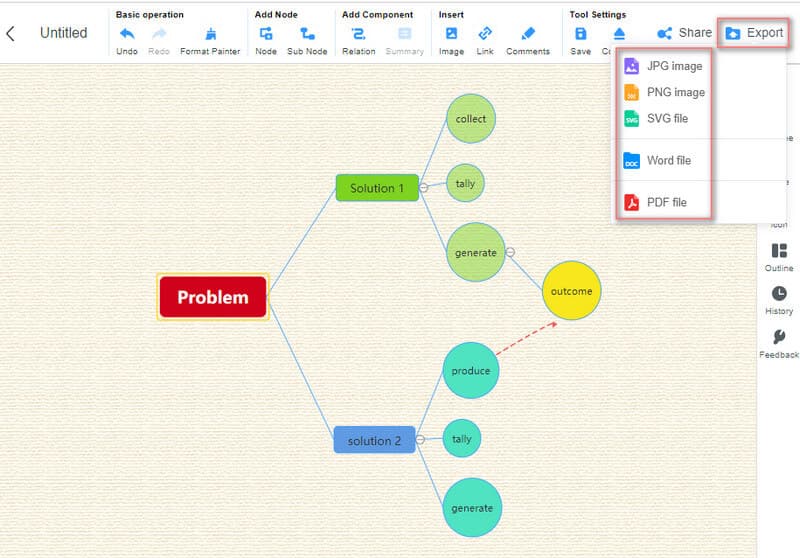
Del 2. Den fleksible måde at oprette et trædiagram offline på
Hvis du vil arbejde med offline trædiagram skaber, brug Microsoft Word. som alle ved, er dette den mest populære software, som desktops har. Ydermere er det et værktøj, der grundlæggende bruges til at skrive dokumenter. Men Word indeholder også stencils, der er nyttige til at skabe diagrammer og diagrammer. Word er infunderet med forskellige illustrationer såsom former, ikoner, 3D-modeller, diagrammer og SmartArt for at skabe et trædiagram, som indeholder en generøs mængde af markeringer. Ud over det kan den producere et PDF-dokument bortset fra dets originale format. Word er dog ikke et gratis værktøj, men du kan erhverve det til et mere overkommeligt beløb, hvis du får det med hele Microsofts kontorpakke. Uanset hvad, følg retningslinjerne nedenfor, hvis du vil prøve Word.
Start med et tomt dokument, når du åbner softwaren. Begynd derefter at tilføje elementer ved at gå til fanen Indsæt. Hvordan laver man et trædiagram i Word på den mest ubesværede måde? Vælg derefter SmartArt udvælgelse.
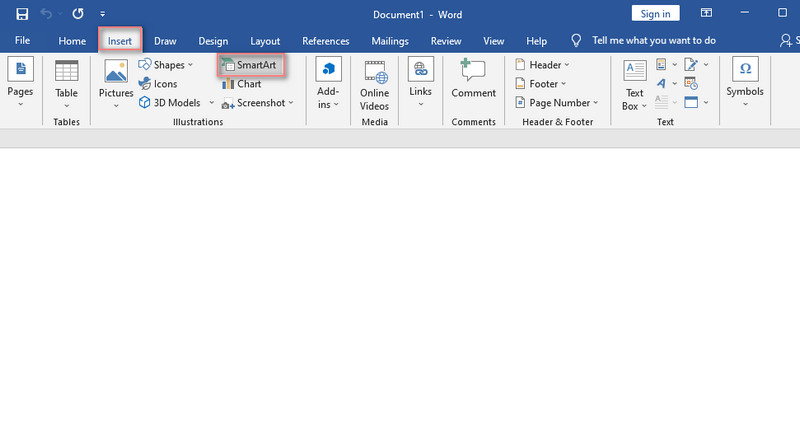
Ved siden af det, gå til Forhold mulighed fra listen. Rul derefter ned for at se Radial liste slags skabelon, der viser trædiagramstilen. Derefter skal du klikke på Okay knappen for at få din valgte skabelon på dokumentet.
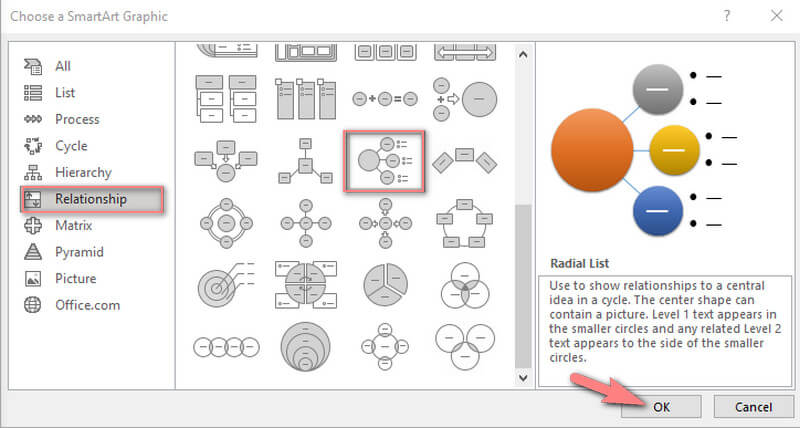
På dette tidspunkt kan du begynde at tilpasse diagrammet. Bemærk, at du kun kan sætte navne på delene med et Tekst etiket og et billede på den med et billedikon. Gem derefter diagrammet ved at klikke på ikonet øverst på Fil fanen.
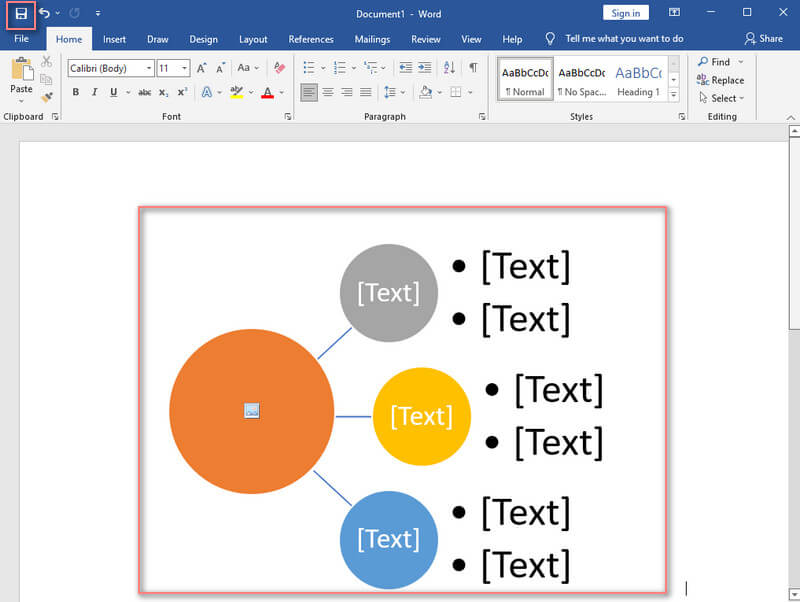
Del 3. Tips til hvordan man laver et trædiagram
Her er nogle tips til, hvordan du tegner et trædiagram - disse tips skal du følge for at hjælpe dig med at få et jævnt og rimeligt resultat. 1. Saml alle de oplysninger, du har brug for at vise på dit trædiagram, før du opretter det. Brainstorming af ideerne vil give dig en passende visualisering, før du laver diagrammer. 2. Brug en kraftfuld diagramfremstillingssoftware. 3. Du skal være opsat på detaljer, mens du laver diagrammet for at undgå utidige ændringer. Vær så præcis som muligt.
Del 4. Ofte stillede spørgsmål om at lave trædiagrammer
Hvilke væsentlige elementer skal trædiagrammer have?
Et trædiagram består kun af et moderemne, grene og stik til elementerne. Men med hensyn til strukturen bør den indeholde årsag og virkning eller sandsynligheder.
Kan jeg oprette et trædiagram i Paint?
Ja. Maling er infunderet med elementer, der er nødvendige for et trædiagram. Processen er dog ikke så let som de bedste måder, vi introducerede, især med MindOnMap, en professionel trædiagram maker.
Hvordan hjælper trædiagrammet i matematik?
Et trædiagram er et værktøj, der passer inden for matematik, statistik og sandsynligheder. Det er en stor hjælp at løse et problem gennem en organiseret illustration, der skildrer mulige udfald af problemet.
Konklusion
Du kan producere klare trædiagrammer af høj kvalitet ved hjælp af MindOnMap og Word. At vælge en af dem er en win-win-løsning. Imidlertid MindOnMap giver dig en mere tilgængelig og praktisk måde, som alle leder efter i et værktøj i dag.